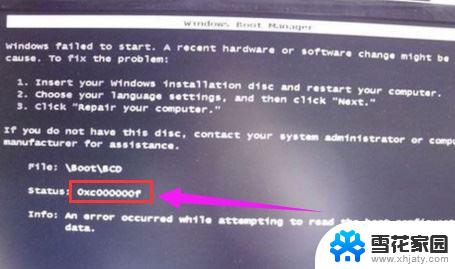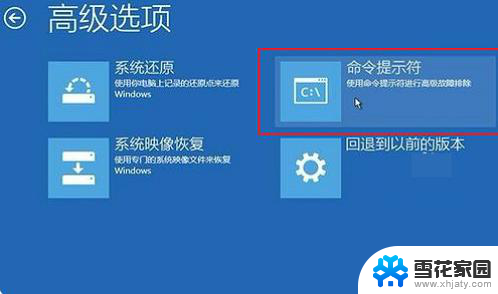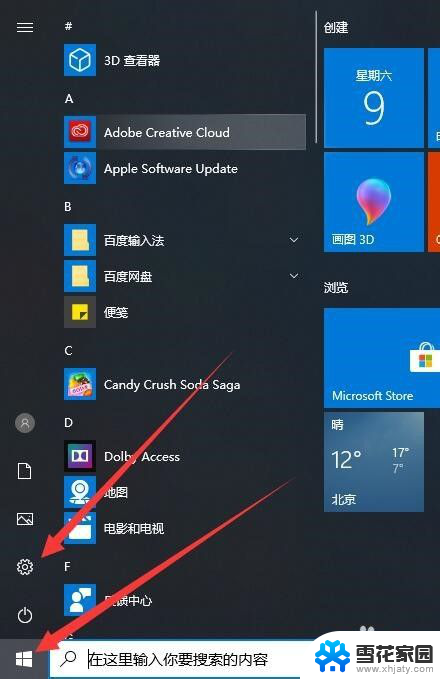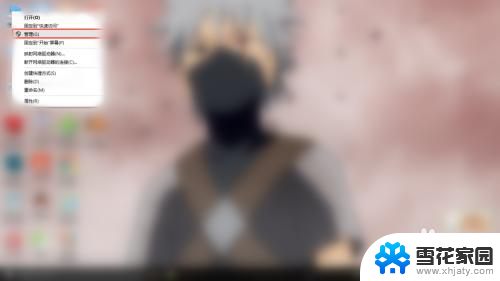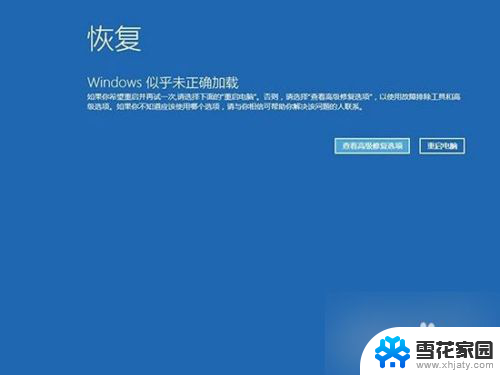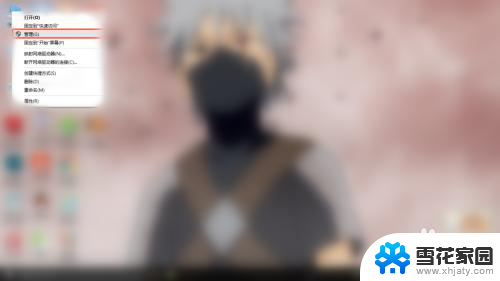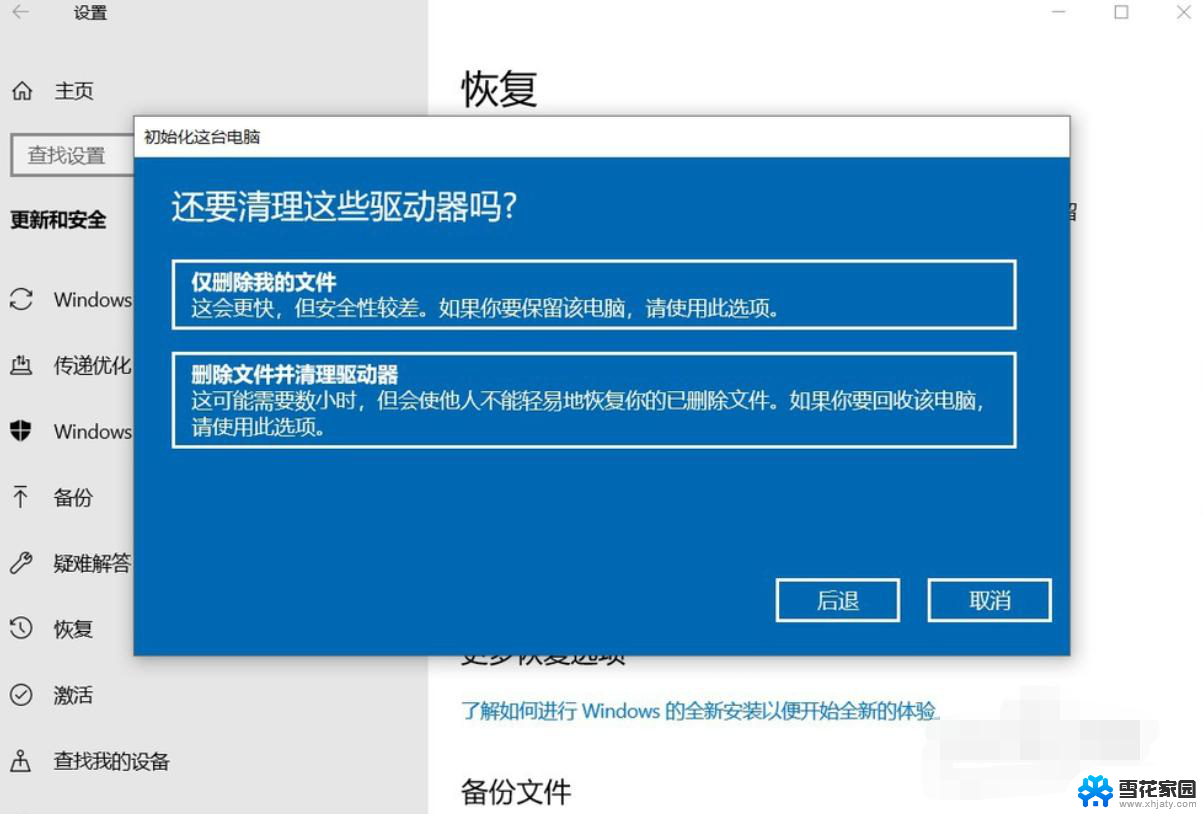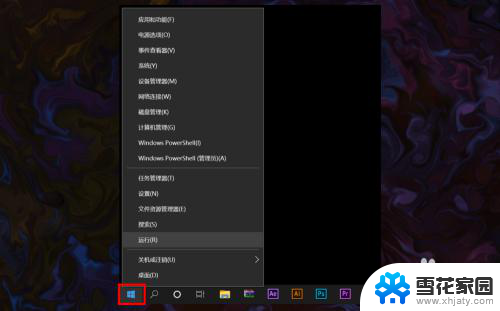笔记本显卡不运行 Win10系统GPU不工作怎么修复
笔记本电脑是现代人生活中不可或缺的工具,然而有时候我们会遇到一些问题,比如笔记本显卡不运行导致Win10系统GPU不工作的情况,这个问题可能会给我们的使用带来不便,但是我们可以通过一些方法来修复。在本文中我们将介绍一些解决这个问题的方法,帮助大家顺利解决笔记本显卡不运行Win10系统GPU不工作的困扰。愿大家能够轻松应对这个问题,继续享受笔记本电脑带给我们的便利。
win10系统GPU主要问题解决修复教程
一、win10系统gpu不工作怎么办
1、右击桌面,选择“NVIDIA控制面板”。
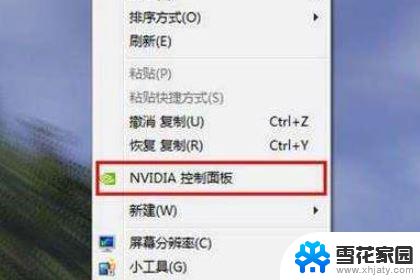
2、点击“管理3D设置”切换至“程序设置”。
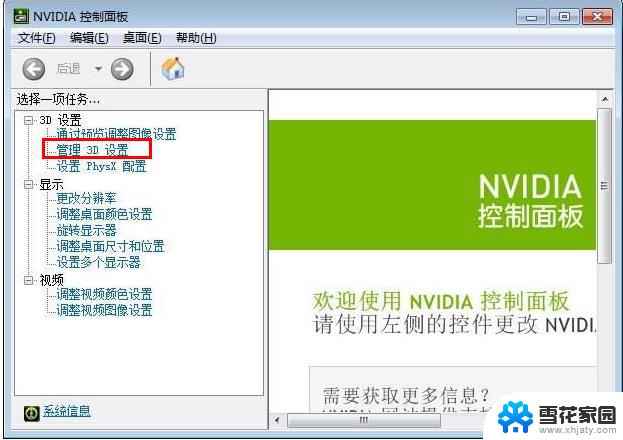
3、点击“添加”选择需要使用的独立显卡应用。
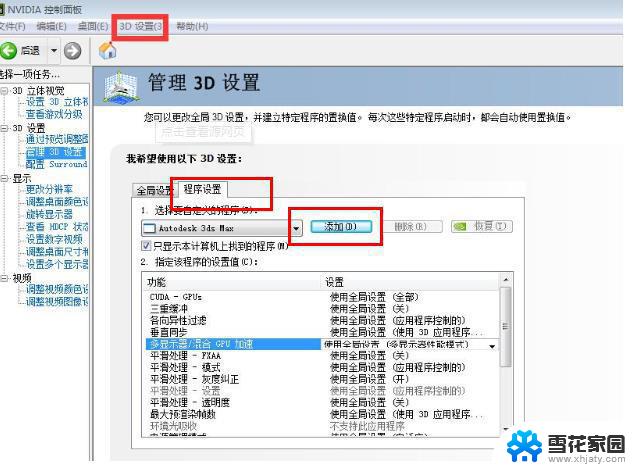
4、点击“全局设置”,将“图形处理器”设置为“高性能NVIDIA处理器”即可。
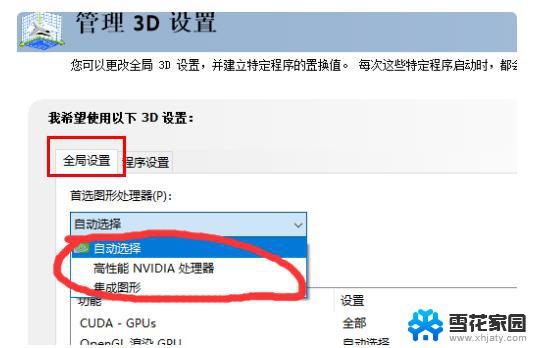
二、win10系统gpu渲染怎么开启?在电脑中开启了gpu渲染的话可以使电脑的运行速度变得更高,显卡的性能变得更强。但是很多新用户还是不知道该怎么去开启它,下面就为大家带来了开启的教程。
1、点击开始选择“windows系统”打开“控制面板”。
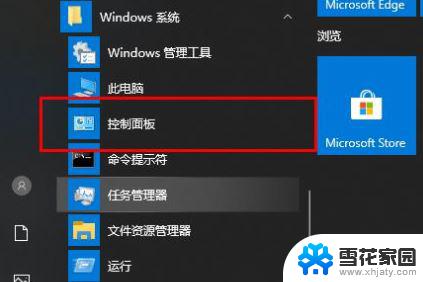
2、点击“Internet选项”。

3、在属性窗口中点击“高级”。
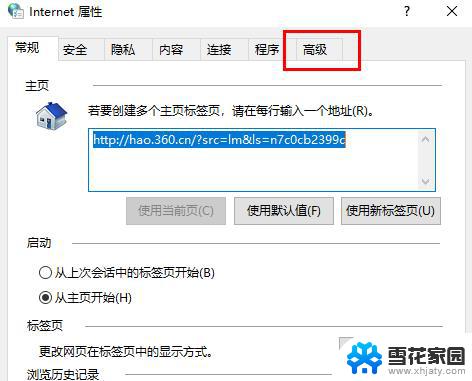
4、下拉在“加速的图形”中勾选“使用软件呈现而不使用GPU呈现”即可。
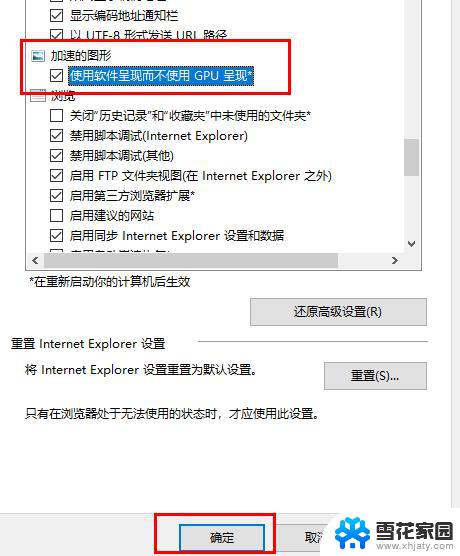
三、很多的小伙伴都会对自己电脑中的GPU负载率非常的关注,但是还有不少用户不知道win10系统gpu负载如何查看。想查看这个gpu负载数值的用户,今天请来看看以下的查看方法
1、可以使用GPU相关软件进行查看,比如GPU-Z。
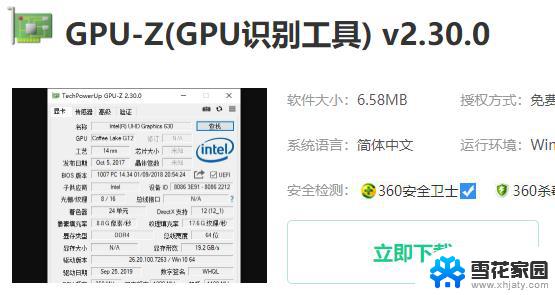
2、打开后进入主界面可以看到详细参数。
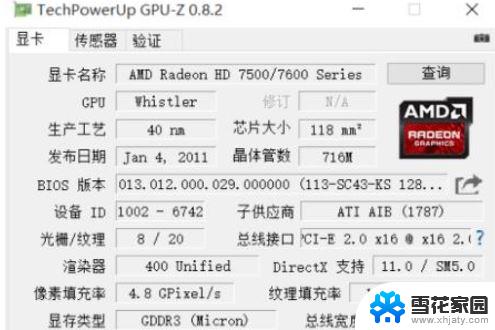
3、点击“传感器”。
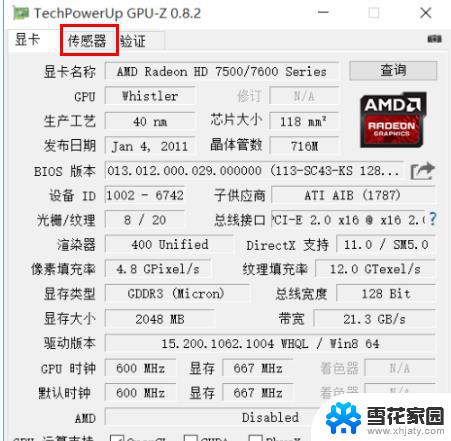
4、即可在中间处看到“GPU负载”的详情。
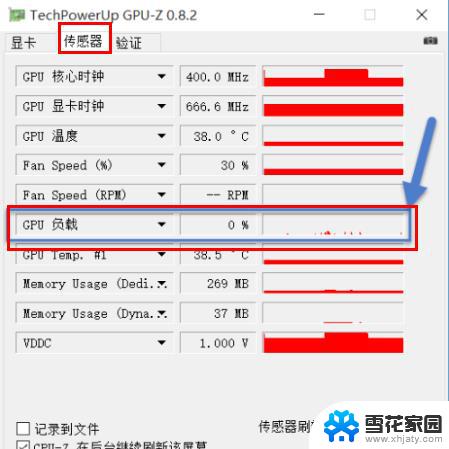
四、win10 GPU加速图文教程
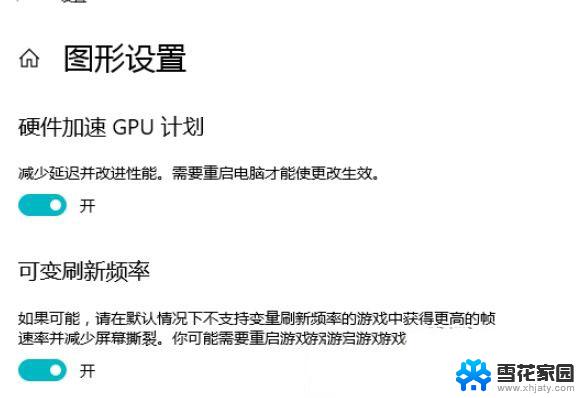
开启说明:
1、你的Win10系统版本需要是Win10 2004版(Win10 20H1)版本;
2、需要你的显卡驱动支持。
开启步骤:
1、右键点击桌面,然后选择显示设置;
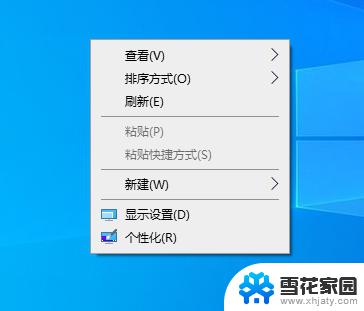
2、然后再点击图形设置,选项,如下图
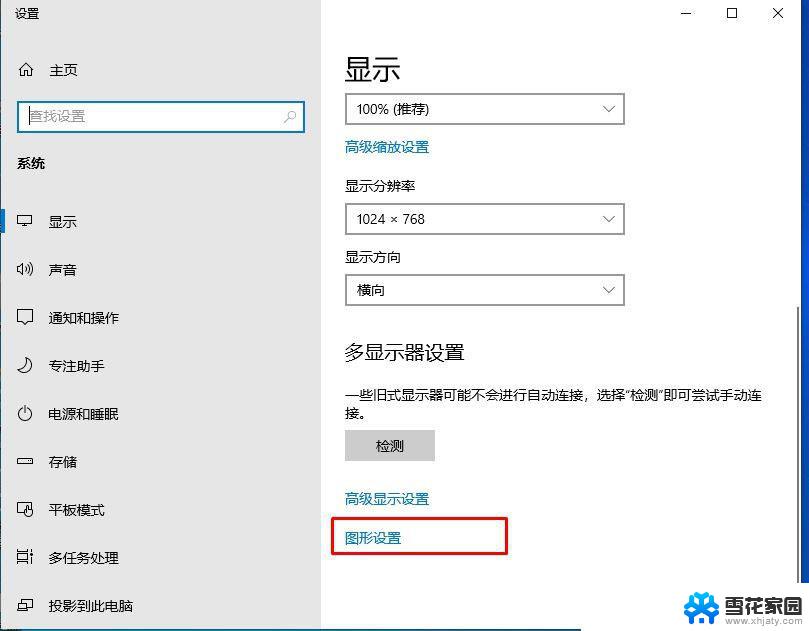
3、之后,我们就可以看到硬件加速GPU计划的选项了,开启即可。(PS:开启之后需要重启电脑才可以生效)
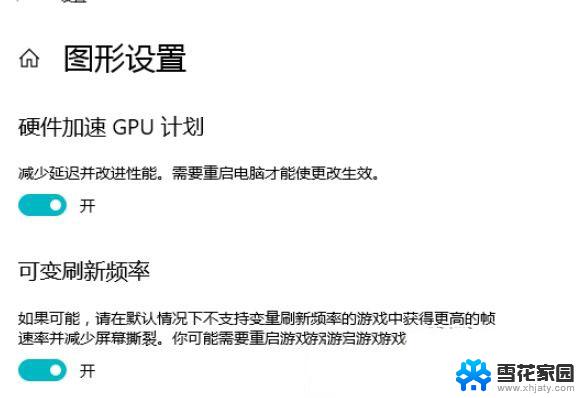
GPU加速的详细介绍
Win10 20H1之后的版本改改进了Windows Display Driver Model(WDDM),是微软新一代的图形驱动程序模型。WDDM 2.7为集成和独立显卡引入了另一项称为“硬件加速GPU调度”的新功能。不幸的是,由于缺少内部驱动程序,目前不支持AMD Radeon。Windows 10的硬件加速GPU调度功能使显卡可以直接管理其视频内存。借助新的GPU功能,Microsoft承诺改善视频播放性能并减少支持的硬件上的延迟。
无论应用和游戏中使用了什么样的API((DirectX, Vulkan, OpenGL),硬件加速的GPU调度均能带来极大的增益效果。包括Movies & TV、Netflix和其他知名应用程序也即将支持硬件加速。从理论上讲,硬件加速可让您的计算机显卡更有效地处理视频播放和游戏计算。
安装Windows 10 20H1更新后,您会在“图形”设置中找到“硬件加速的GPU计划”选项,需要手动将其打开。启用后,您的图形卡将使视频和游戏的播放更加流畅,延迟减少并提高性能。

必要条件
一、前提仅限支持WDDM 2.7 的20H1或更高版本的win10系统版本
二、按照自己显卡 安装以下目前最新版本号WDDM 2.7驱动
驱动安装教程:
Nvidia 450.12 包含DCH和标准版自选(建议安装DCH)
Intel 7859 DCH
1、在右键桌面-显示设置-图像设置里开启硬件加速GPU计划
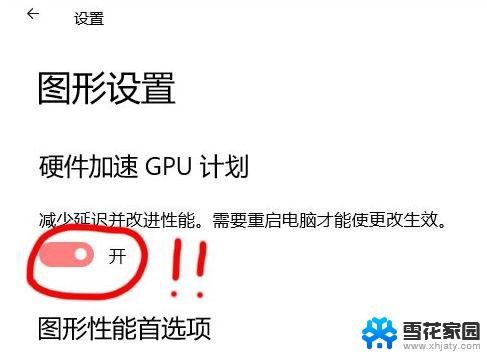
若不显示加速面板解决办法:
1.N卡DDU卸载后先安装445 DCH驱动再升级到450DCH驱动
2.手动修改注册表方式开启 硬件加速GPU计划 !(附件有一键开启注入)
WIN+R 运行regedit 进入
HKEY_LOCAL_MACHINE\SYSTEM\CurrentControlSet\Control\GraphicsDrivers
右键新建DWORD 32位 名称:HwSchMode
数字输入数字2
数值的意义是:
1 = 禁用
2 = 启用
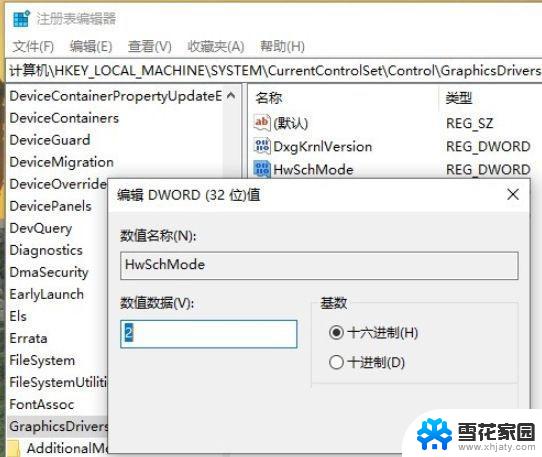
(先确保你N卡是10代以上,双显卡核显支持WDDM2.7,安装驱动后运行dxdiag查看WDDM版本无问题)
按上面的教程,和提供的显卡驱动,基本可以可以安装成功。
以上是笔记本电脑显卡无法运行的全部内容,如果遇到这种情况,您可以根据以上操作解决问题,非常简单快速。